Trong bài viết trước Quản trị mạng đã giới thiệu một số mã lỗi driver phổ biến nhất trên hệ điều hành Windows, chẳng hạn như mã lỗi 1 (This device is not configured correctly), mã lỗi 12 (This device cannot find enough free resources that it can use. If you want to use this device, you will need to disable one of the other devices on this system), mã lỗi 14, mã lỗi 16,…và các giải pháp khắc phục từng lỗi một.
Trong bài viết dưới đây Quản trị mạng sẽ giới thiệu tiếp đến bạn các mã lỗi driver còn lại cũng như cách khắc phục các mã lỗi. Mời bạn cùng tham khảo bài viết dưới đây của Quản trị mạng.

27. Mã lỗi 44 (code 44)
An application or service has shut down this hardware device. (Code 44)
Giải pháp khắc phục: Khởi động lại máy tính của bạn
Click Start, sau đó chọn chọn nút Shut Down. Lúc này trên màn hình xuất hiện hộp thoại Shut Down Windows, tại đây bạn chọn Restart để khởi động lại máy tính của bạn.
28. Mã lỗi 45 (code 45)
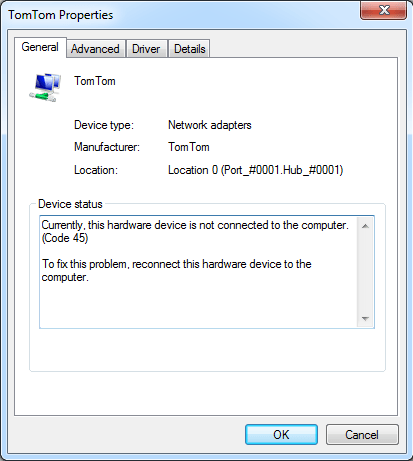
Currently, this hardware device is not connected to the computer. (Code 45)
Lỗi này xảy ra nếu một thiết bị trước đây đã từng kết nối với máy tính của bạn nhưng bây giờ không thể kết nối nữa. Để khắc phục lỗi này, bạn chỉ cần kết nối lại phần cứng thiết bị với máy tính.
Khi bạn kết nối lại thiết bị với máy tính, mã lỗi sẽ tự động được khắc phục.
29. Mã lỗi 46 (code 46)
Windows cannot gain access to this hardware device because the operating system is in the process of shutting down. (Code 46)
Giải pháp khắc phục:
Thiết bị không có sẵn do hệ thống của bạn đã bị tắt.
Trường hợp này không cần giải pháp nào để khắc phục cả. Chỉ cần khởi động lại máy tính của bạn, phần cứng thiết bị sẽ hoạt động đúng cách.
Mã lỗi này chỉ xảy ra khi Driver Verifier được kích hoạt và tất cả các ứng dụng bị tắt.
30. Mã lỗi 47 (code 47)
Windows cannot use this hardware device because it has been prepared for safe removal, but it has not been removed from the computer. (Code 47)
Giải pháp khắc phục:
- Kết nối lại thiết bị:
Lỗi này xảy ra nếu bạn sử dụng ứng dụng Safe Removal để chuẩn bị gỡ bỏ thiết bị hoặc eject thiết bị.
- Kết nối lại thiết bị với máy tính của bạn:
Ngắt kết nối thiết bị của bạn từ máy tính, sau đó tiến hành kết nối lại thiết bị.
- Khởi động lại máy tính của bạn:
Đảm bảo rằng thiết bị của bạn đã được kết nối với máy tính, sau đó tiền hành khởi động lại máy tính của bạn.
Click Start, sau đó chọn chọn nút Shut Down. Lúc này trên màn hình xuất hiện hộp thoại Shut Down Windows, tại đây bạn chọn Restart để khởi động lại máy tính của bạn.
31. Mã lỗi 48
The software for this device has been blocked from starting because it is known to have problems with Windows. Contact the hardware vendor for a new driver. (Code 48)
Giải pháp khắc phục: Cập nhật driver
Liên hệ với nhà sản xuất phần cứng thiết bị để được cung cấp thông tin phiên bản driver mới nhất hoặc cập nhật driver, sau đó cài đặt driver trên máy tính của bạn.
32. Mã lỗi 49
Windows cannot start new hardware devices because the system hive is too large (exceeds the Registry Size Limit). (Code 49)
Nguyên nhân gây lỗi:
Hệ thống Hive vượt quá mức size tối đa và các thiết bị mới không thể hoạt động được trừ khi size được giảm. Hệ thống Hive là một phần của Registry liên kết với các tập tin có chứa thông tin cấu hình máy tính trên hệ điều hành được cài đặt. Các phần cấu hình bao gồm các ứng dụng, sở thích người dùng, thiết bị, ….
Nguyên nhân gây ra lỗi có thể là do cá thiết bị cụ thể không được gắn trên máy tính nhưng vẫn nằm trong hệ thống Hive.
Giải pháp khắc phục: Gỡ bỏ cài đặt thiết bị mà bạn không còn sử dụng nữa
Để khắc phục lỗi này, bạn có thể gỡ bỏ cài đặt bất kỳ một phần cứng thiết bị nào đó mà bạn không sử dụng:
1. Thiết lập Device Manager để hiển thị thiết bị không còn được kết nối với máy tính
- Click Start chọn Run để mở cửa sổ lệnh Run.
- Trên cửa sổ lệnh Run bạn nhập cmd để mở Command Prompt.
- Trên cửa sổ Command Prompt, bạn nhập câu lệnh dưới đây vào rồi nhấn Enter:
set devmgr_show_nonpresent_devices=1
2. Trên Device Manager, click chọn View, sau đó chọn Show hidden devices.
Lúc này trên màn hình bạn sẽ nhìn tháy danh sách các thiết bị không được kết nối với máy tính.
- Chọn thiết bị mà bạn muốn gỡ bỏ cài đặt.
- Trên cửa sổ hộp thoại Proprerties, bạn click chọn thẻ Driver, sau đó click chọn Uninstall và thực hiện theo các bước trên màn hình.
- Khởi động lại máy tính của bạn.
3. Gỡ bỏ cài đặt các thiết bị mà bạn không còn dùng đến nữa.
4. Kiểm tra trên hộp thoại Properties trong cửa sổ Device Manager để xem lỗi đã được khắc phục hay chưa?
33. Mã lỗi 52 (code 52)

Windows cannot verify the digital signature for the drivers required for this device. A recent hardware or software change might have installed a file that is signed incorrectly or damaged, or that might be malicious software from an unknown source. (Code 52)
Nguyên nhân gây lỗi:
Nguyên nhân có thể là do driver bị lỗi hoặc bị hỏng.
Giải pháp khắc phục:
Nếu sử dụng Troubleshooting Wizard mà vẫn không khắc phục được lỗi, bạn có thể thử áp dụng một trong số những cách dưới đây:
- Nếu thiết bị của bạn là ổ CD hoặc DVD, bạn có thể sử dụng công cụ Fix problems with CD or DVD drives that can't read or write media để khắc phục lỗi.
Tải Fix problems with CD or DVD drives that can't read or write media về máy và cài đặt tại đây.
- Truy cập trang chủ nhà sản xuất để tải và cài đặt phiên bản driver mới nhất cho thiết bị.
Tham khảo thêm một số bài viết dưới đây:
Chúc các bạn thành công!
 Công nghệ
Công nghệ  AI
AI  Windows
Windows  iPhone
iPhone  Android
Android  Học IT
Học IT  Download
Download  Tiện ích
Tiện ích  Khoa học
Khoa học  Game
Game  Làng CN
Làng CN  Ứng dụng
Ứng dụng 





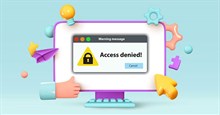


 Windows 11
Windows 11  Windows 10
Windows 10  Windows 7
Windows 7  Windows 8
Windows 8  Cấu hình Router/Switch
Cấu hình Router/Switch 









 Linux
Linux  Đồng hồ thông minh
Đồng hồ thông minh  macOS
macOS  Chụp ảnh - Quay phim
Chụp ảnh - Quay phim  Thủ thuật SEO
Thủ thuật SEO  Phần cứng
Phần cứng  Kiến thức cơ bản
Kiến thức cơ bản  Lập trình
Lập trình  Dịch vụ công trực tuyến
Dịch vụ công trực tuyến  Dịch vụ nhà mạng
Dịch vụ nhà mạng  Quiz công nghệ
Quiz công nghệ  Microsoft Word 2016
Microsoft Word 2016  Microsoft Word 2013
Microsoft Word 2013  Microsoft Word 2007
Microsoft Word 2007  Microsoft Excel 2019
Microsoft Excel 2019  Microsoft Excel 2016
Microsoft Excel 2016  Microsoft PowerPoint 2019
Microsoft PowerPoint 2019  Google Sheets
Google Sheets  Học Photoshop
Học Photoshop  Lập trình Scratch
Lập trình Scratch  Bootstrap
Bootstrap  Năng suất
Năng suất  Game - Trò chơi
Game - Trò chơi  Hệ thống
Hệ thống  Thiết kế & Đồ họa
Thiết kế & Đồ họa  Internet
Internet  Bảo mật, Antivirus
Bảo mật, Antivirus  Doanh nghiệp
Doanh nghiệp  Ảnh & Video
Ảnh & Video  Giải trí & Âm nhạc
Giải trí & Âm nhạc  Mạng xã hội
Mạng xã hội  Lập trình
Lập trình  Giáo dục - Học tập
Giáo dục - Học tập  Lối sống
Lối sống  Tài chính & Mua sắm
Tài chính & Mua sắm  AI Trí tuệ nhân tạo
AI Trí tuệ nhân tạo  ChatGPT
ChatGPT  Gemini
Gemini  Điện máy
Điện máy  Tivi
Tivi  Tủ lạnh
Tủ lạnh  Điều hòa
Điều hòa  Máy giặt
Máy giặt  Cuộc sống
Cuộc sống  TOP
TOP  Kỹ năng
Kỹ năng  Món ngon mỗi ngày
Món ngon mỗi ngày  Nuôi dạy con
Nuôi dạy con  Mẹo vặt
Mẹo vặt  Phim ảnh, Truyện
Phim ảnh, Truyện  Làm đẹp
Làm đẹp  DIY - Handmade
DIY - Handmade  Du lịch
Du lịch  Quà tặng
Quà tặng  Giải trí
Giải trí  Là gì?
Là gì?  Nhà đẹp
Nhà đẹp  Giáng sinh - Noel
Giáng sinh - Noel  Hướng dẫn
Hướng dẫn  Ô tô, Xe máy
Ô tô, Xe máy  Tấn công mạng
Tấn công mạng  Chuyện công nghệ
Chuyện công nghệ  Công nghệ mới
Công nghệ mới  Trí tuệ Thiên tài
Trí tuệ Thiên tài